Salvare le immagini nel formato JPG al posto del formato creato ed ottimizzato per internet con estensione WebP. Ecco come fare su Chrome, Edge o Firefox
INDICE DEI CONTENUTI
Chrome, Firefox ed Edge salvano le immagini nel formato WebP anche se questo formato non è il massimo per molti utenti. Se preferite scaricare le immagini in altri formati come JPG o PNG, quindi cosa bisogna fare? Bene, siamo certi che Edge, Firefox o Chrome non salvano tutti i download di immagini in WebP.
Alcuni siti web forniscono immagini WebP anziché le opzioni preferite e ciò è dovuto alla natura di WebP poiché sono meglio ottimizzati proprio per l’utilizzo su internet. Se lo desideri, puoi impedire a Chrome, Edge o Firefox di salvare le foto nel formato immagine WebP.
Il formato immagine WebP è supportato nativamente in Google Chrome e altri browser web come Firefox, Edge e Opera, insieme ad altri strumenti e librerie software. Google è passato al formato immagine WebP per ridurre le dimensioni delle foto sul web.

L’idea è quella di aiutare i siti web a caricarsi più velocemente di quanto non facciano ora, nel tentativo di offrire agli utenti un’esperienza migliore, soprattutto a quelli che non dispongono di una connessione Internet ad alta velocità.
Come impedire il salvataggio delle immagini in formato WebP su Chrome o Edge
Se desideri impedire a Google Chrome o Microsoft Edge di salvare le immagini nel formato file WebP, hai le seguenti opzioni:
- Utilizza l’estensione Salva immagine come tipo
- Utilizza l’app Paint su Windows
- Utilizza i convertitori di immagini
1) Utilizza l’estensione Salva immagine come tipo
Google Chrome non converte le immagini in altri formati. Come affermato in precedenza, se Chrome salva una foto come WebP, prende il formato immagine fornito dal sito web in cui è stata originariamente scaricata la foto che può essere solo nel formato originale.
Per aggirare questo problema, utilizzeremo un’estensione di Chrome nota come Salva immagine come tipo.
- Apri il browser web Google Chrome.
- Accedi al Chrome Store ufficiale.
- Cerca l’estensione Salva immagini come tipo oppure CLICCA QUI.
- Una volta scaricato e installato, tutto ciò che devi fare è fare clic con il pulsante destro del mouse su una foto e selezionare Salva immagine come tipo dal menu contestuale.
- Scegli il formato che preferisci dall’elenco disponibile.
- L’estensione lo convertirà automaticamente in quel formato quando lo salverai sul tuo computer.
2) Utilizza l’app Paint su Windows

Se le opzioni di cui sopra non funzionano come previsto, puoi utilizzare l’app Paint predefinita e fornita con Windows 11. Ecco come farlo nel miglior modo possibile.
- E’ necessario fare clic con il pulsante destro del mouse sull’immagine disponibile sul sito web.
- Seleziona l’opzione Copia immagine.
- Avvia subito l’app Paint.
- Premi CTRL + V per incollare la foto copiata nell’app.
- Nell’angolo in alto a sinistra dello schermo fai clic sulla scheda File.
- Apparirà un menu a discesa.
- Fai clic su Salva con nome.
- Infine scegli il formato desiderato.
3) Utilizza i convertitori di immagini
Un altro modo per risolvere il problema delle immagini WebP scaricate da Google Chrome è utilizzare convertitori di immagini specializzati che convertono le immagini WebP in PNG e JPG con WebP. In alternativa, puoi utilizzare strumenti gratuiti per convertire WebP in PNG online che ci consigliamo di seguito:
- Convertire JPG in WEBP (Online e Gratis)
- Convertitore da JPG a WebP
- JPG to WEBP Converter
- WebP Converter Online
- Converti il tuo JPG in WEBP online gratuitamente
Come impedire il salvataggio delle immagini in formato WebP su Firefox
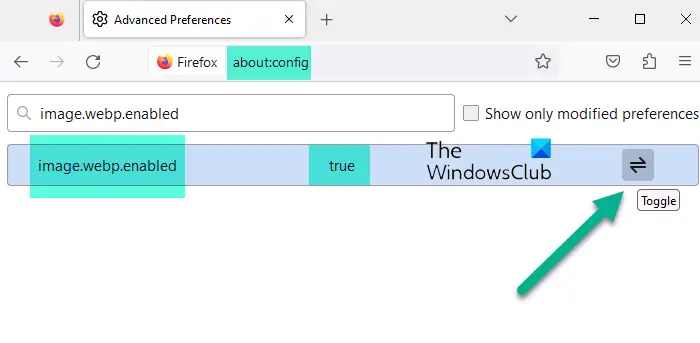
Per impedire a Firefox di visualizzare immagini nel formato WebP:
- Avvia Firefox.
- Digita about:config nella barra degli indirizzi e premi Invio.
- Fare clic sul pulsante Accetta il rischio e continua.
- Cerca l’impostazione image.webp.enabled.
- Fai clic su Attiva/disattiva per modificarne il valore da vero a falso.
- Riavvia Firefox.
In questo caso, se il sito web visualizza immagini nel formato WebO, Firefox non le visualizzerà. Ciò potrebbe ostacolare la tua esperienza se il sito Web invia tutte le sue immagini nel formato WebP. Quello che potresti fare invece è utilizzare l’estensione Firefox del convertitore di immagini WebP.
Questa ti consentirà di convertire WebP e altri tipi di immagini prima di salvarli e archiviarli. Puoi anche controllare l’estensione Don’t “Accept” Image/WebP e vedere se soddisfa i tuoi requisiti. Un’ottima estensione che blocca le immagini in ormato WebP.
Questo è tutto, ora hai ufficialmente risolto il problema WebP con Chrome, Edge o Firefox con relativa facilità. Se non usi, non vuoi scaricare o non ti piacciono le immagini nel formato web, puoi ottenere anche in modo facile nel formato JPG o altri formati più malleabili.









































Lascia un commento
Visualizza commenti